

© 1993.-2002. Pitagora d.o.o., Zagreb
Primjer 24 - PONIŠTAVANJE I PONAVLJANJE NAREDBE
Pri uređivanju teksta ponekad će biti potrebno poništiti jednu i/ili više zadnjih operacija i vratiti se na prethodno stanje.
Pretpostavimo da je posljednja operacija, koju smo napravili, bila isticanje teksta bojom i da nam se to nije svidjelo.
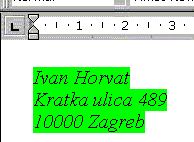
U izborniku Uređivanje (Edit) možemo pronaći opciju Poništi Osvjetljavanje (Undo Hightlight).
Kliknemo li lijevom tipkom miša na nju djelovanje zadnje operacije – odabir boje pozadine teksta će se poništiti.
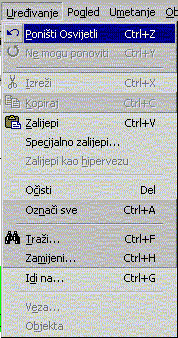
Tekst će i dalje ostati označen (zacrnjen), a kada slijedeći put kliknemo mišem bilo gdje u dokumentu on će se odznačiti i biti isti onakav kakav je bio prije.
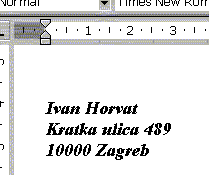
Pretpostavimo sada da ipak želimo na taj način označiti tekst. Možemo u izborniku Uređivanje (
Edit) pronaći opciju Ponovi Osvjetljavanje (Redo Highlight) i kada kliknemo lijevom tipkom miša na nju označavanje će nam se vratiti.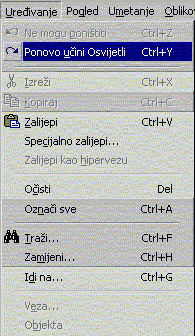
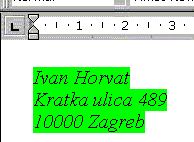
Poništavanje zadnje naredbe možemo napraviti i pomoću tipkovnice tako da istovremeno pritisnemo tipke Alt + U (otvara izbornik Uređivanje), pa zatim tipku P (poništava zadnju naredbu).
ili
istovremenim pritiskom na tipke Ctrl + Z.
Ponavljanje zadnje naredbe možemo napraviti također pomoću tipkovnice tako da istovremeno pritisnemo tipke Alt +U (otvara izbornik Uređivanje), a zatim tipe V (ponavlja zadnju naredbu).
ili
istovremeno pritisnemo tipke Ctrl + Y.
Isto to mogli smo napraviti i pomoću tipki ![]() Poništi
(Undo) i
Poništi
(Undo) i ![]() Ponovi (Redo) na traci s alatima.
Ponovi (Redo) na traci s alatima.
Razlika između djelovanja opcija Poništi i Ponovi iz izbornika Uređivanje i s trake s alatima je u tome da Poništi i Ponovi iz izbornika Uređivanje poništavaju, odnosno ponavljaju samo jednu (posljednju) naredbu dok oni s trake s alatima mogu poništiti odnosno ponoviti do sto zadnjih naredbi. Kada kliknemo lijevom tipkom miša na strelice uz te tipke, otvoriti će nam se popis posljednjih naredbi, među kojima onda odaberemo od koje želimo sve poništiti.
Poništi (Undo):

Ponovi (Redo):
